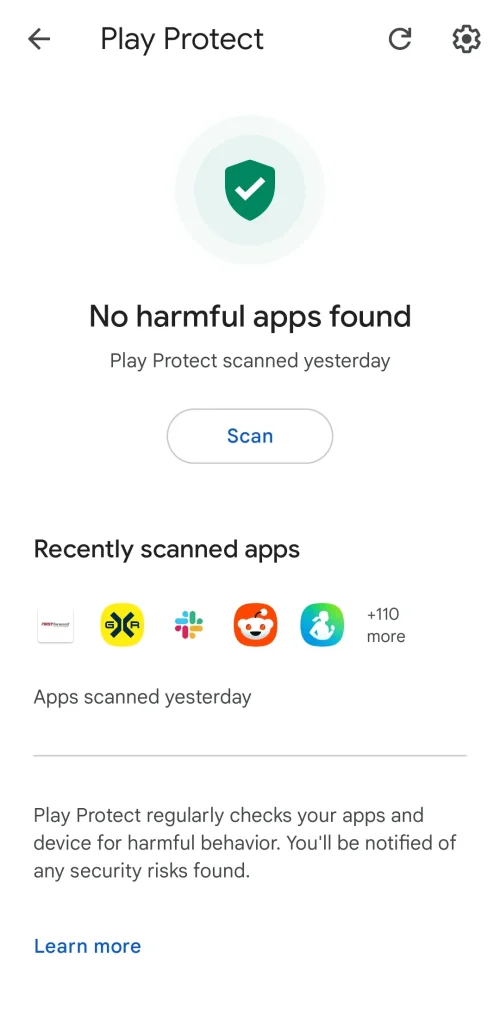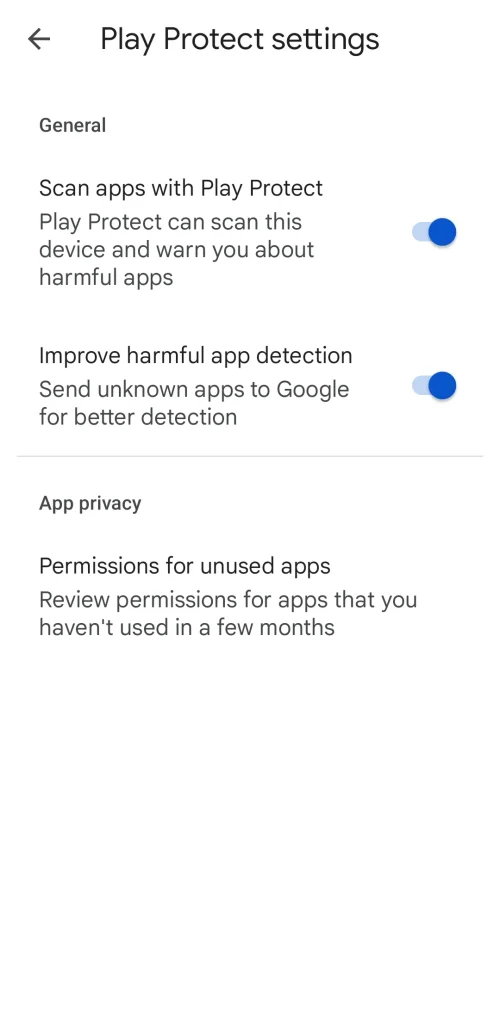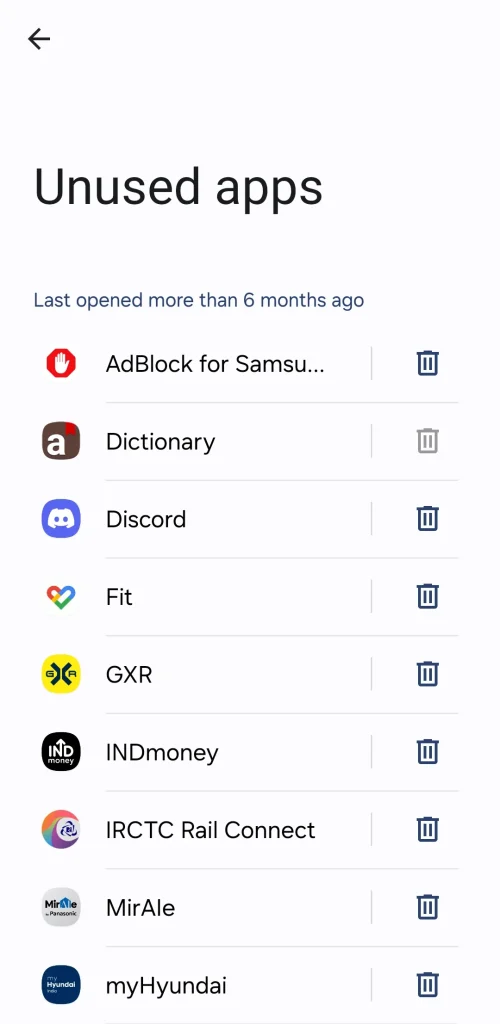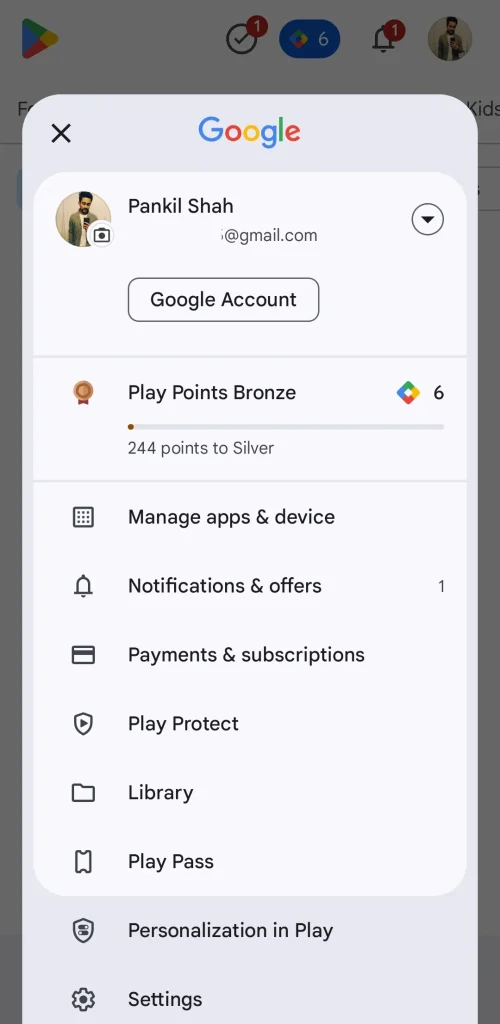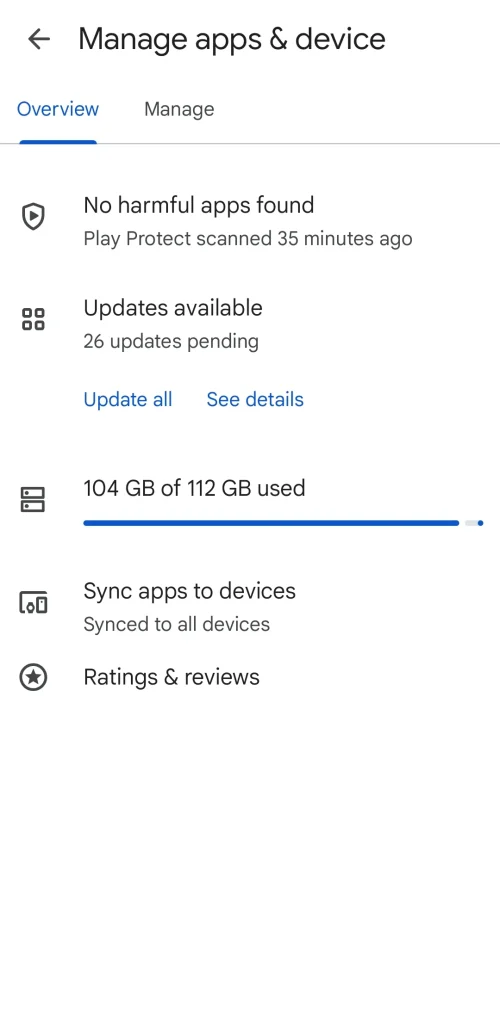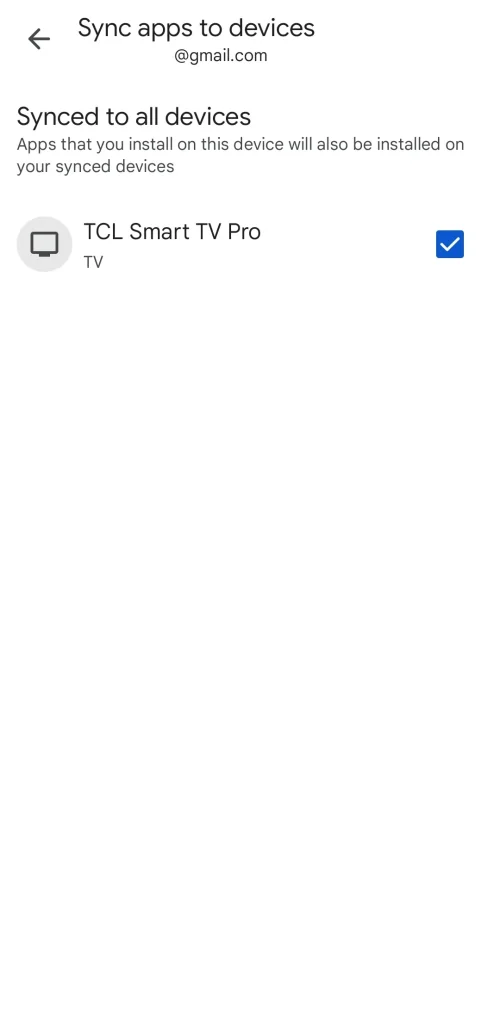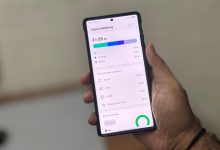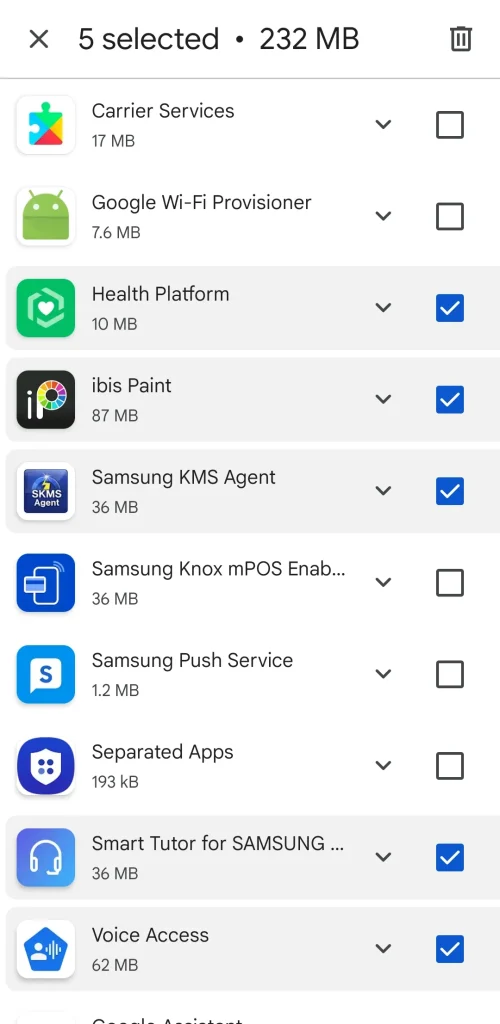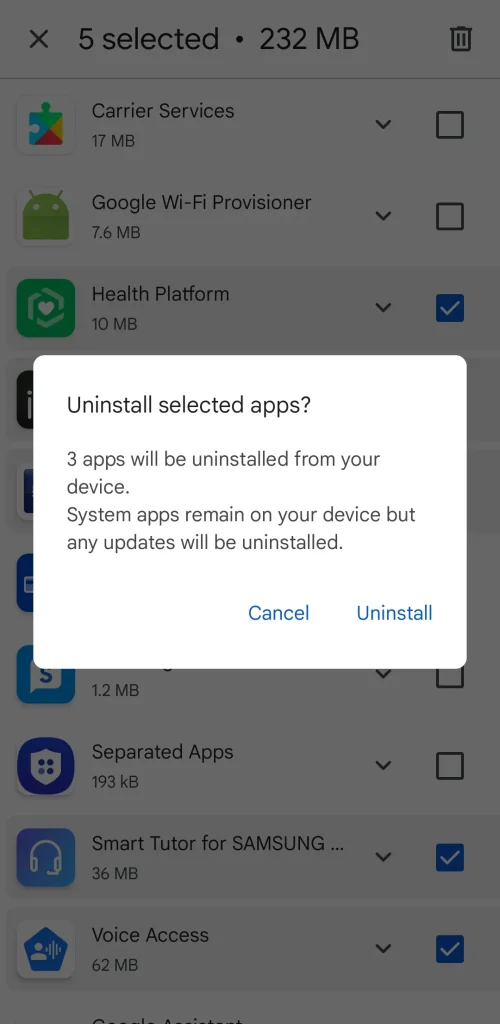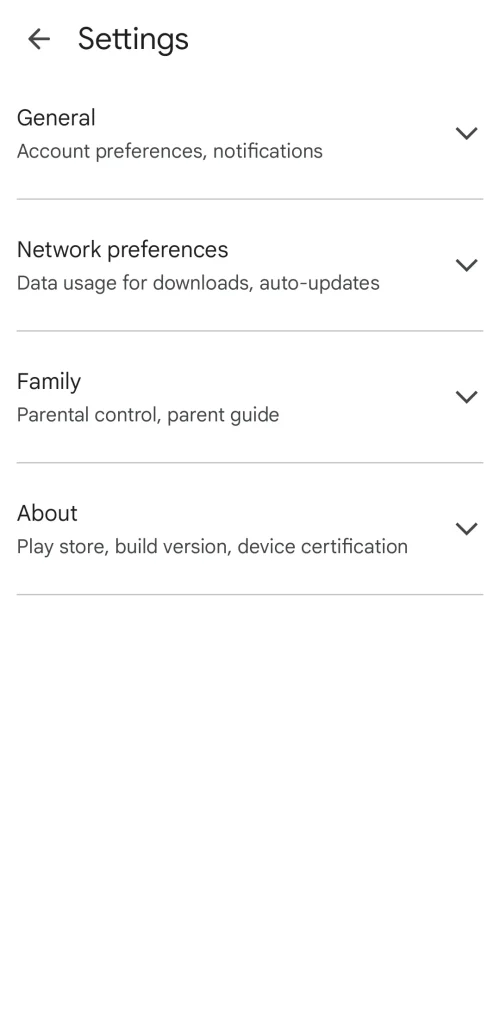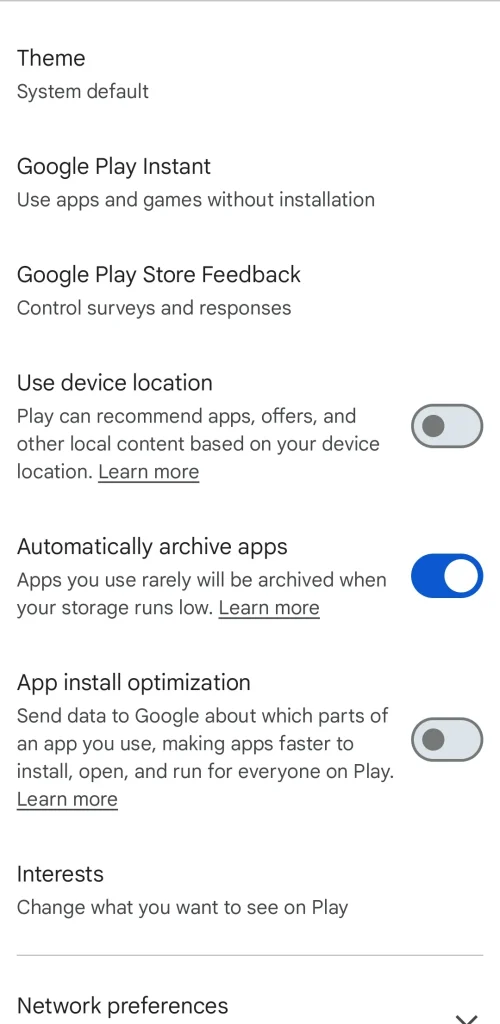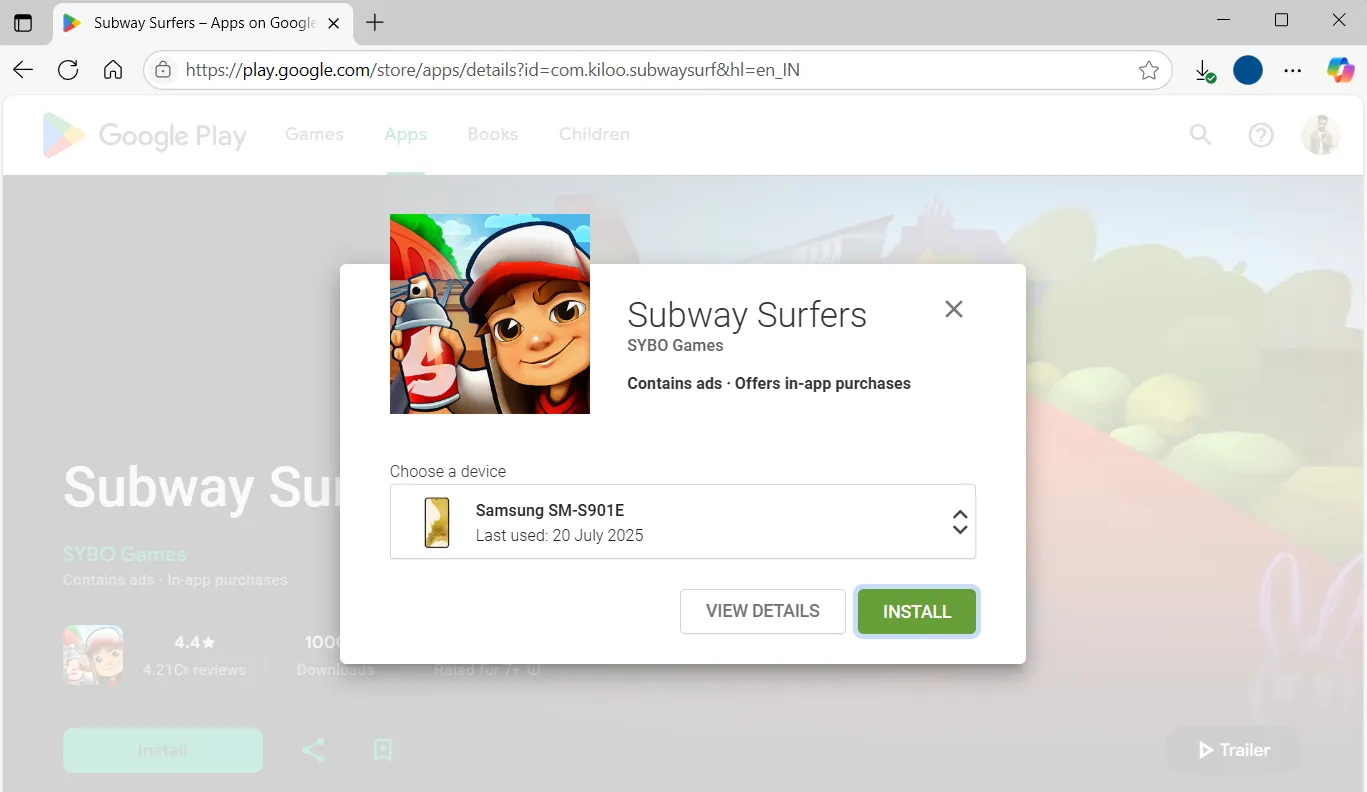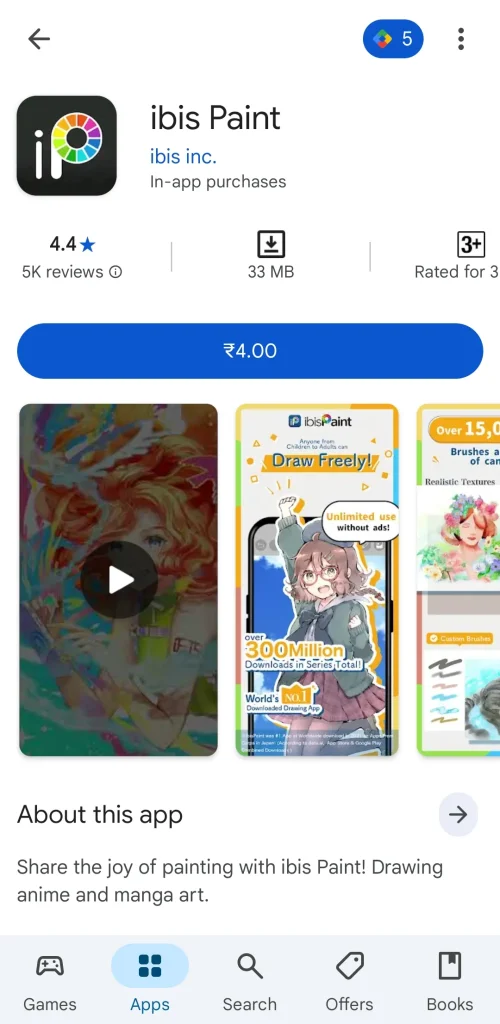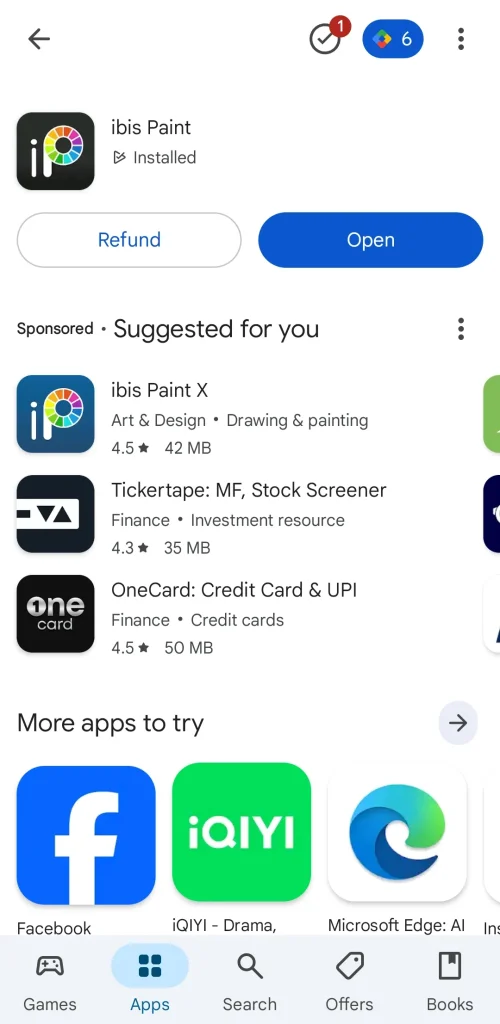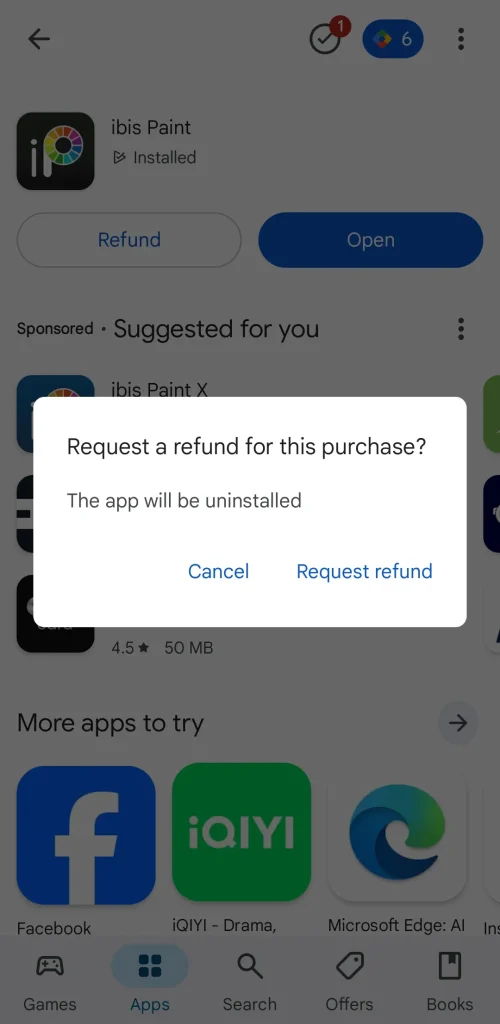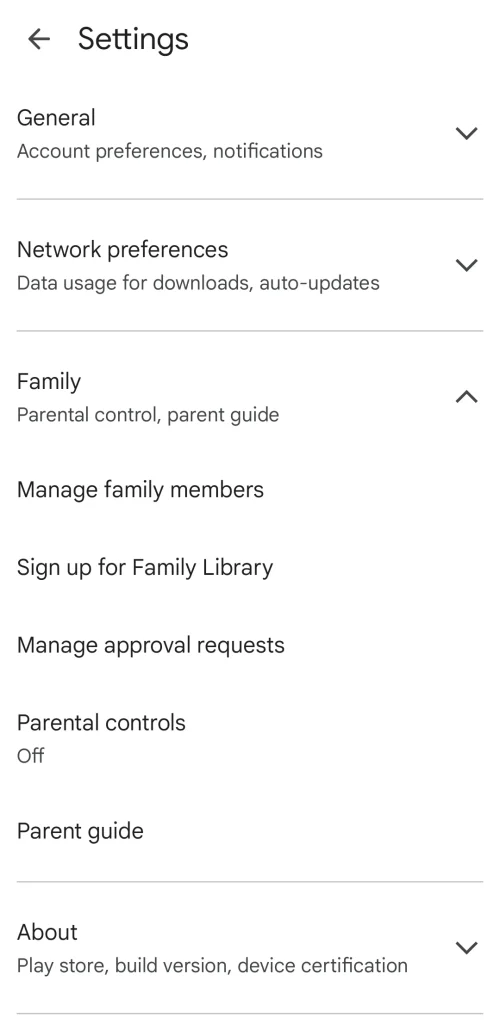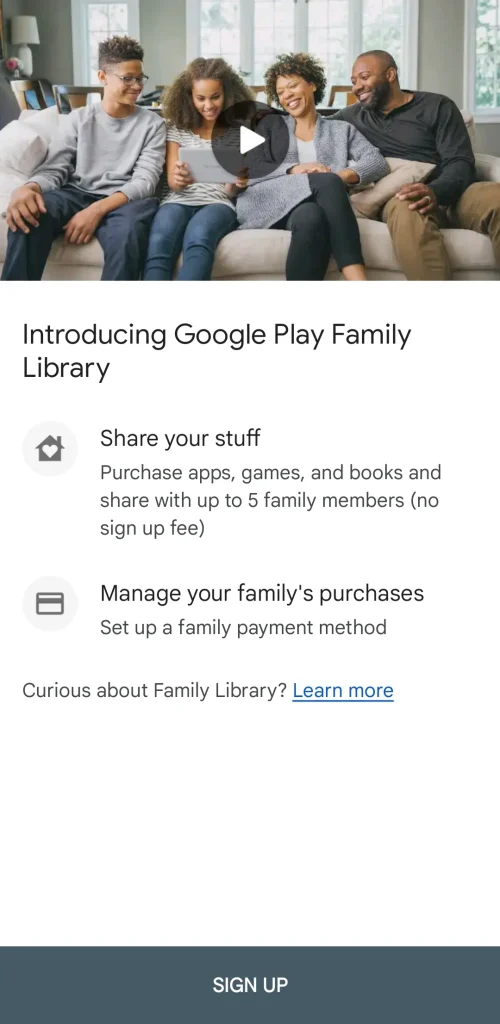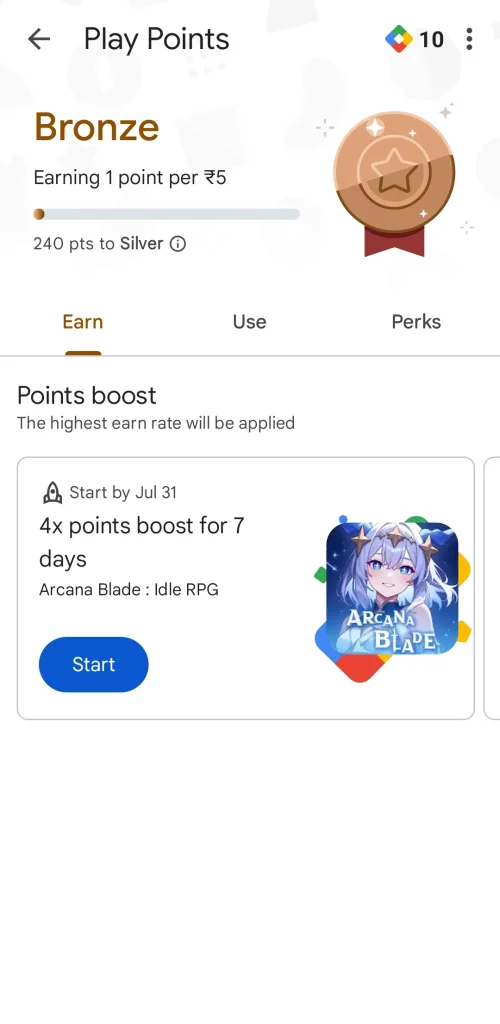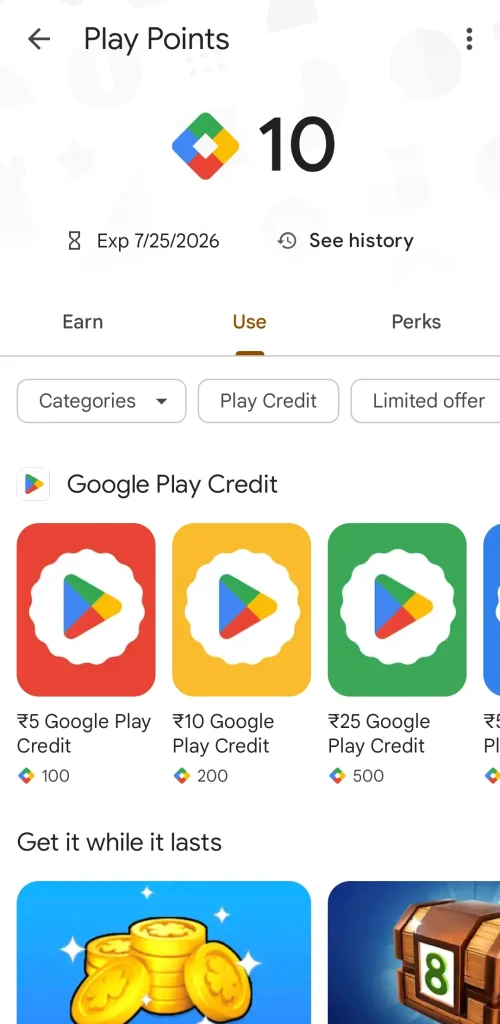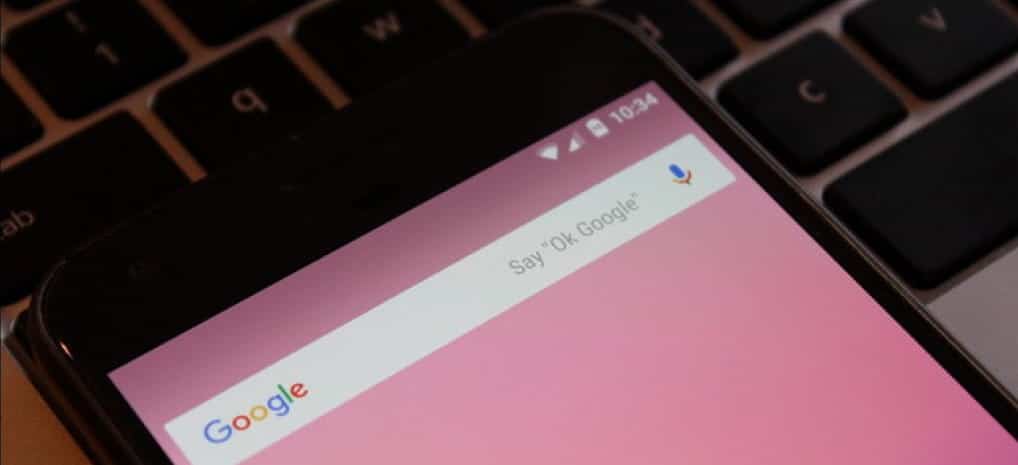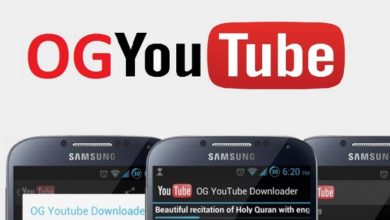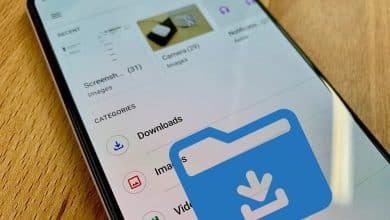أنت تستخدم بالفعل متجر Play Store على هاتفك أو جهازك اللوحي الذي يعمل بنظام Android، ولكن الأمر يتجاوز مجرد تصفح التطبيقات وتثبيتها. فهو مليء بالميزات القوية التي تتيح لك مشاركة مشترياتك الرقمية مع العائلة، وتحرير مساحة التخزين بسهولة، والحفاظ على أمان جهازك. اكتشف كيف يمكنك تحقيق أقصى استفادة من متجر Google Play من خلال هذه النصائح والحيل القيّمة.
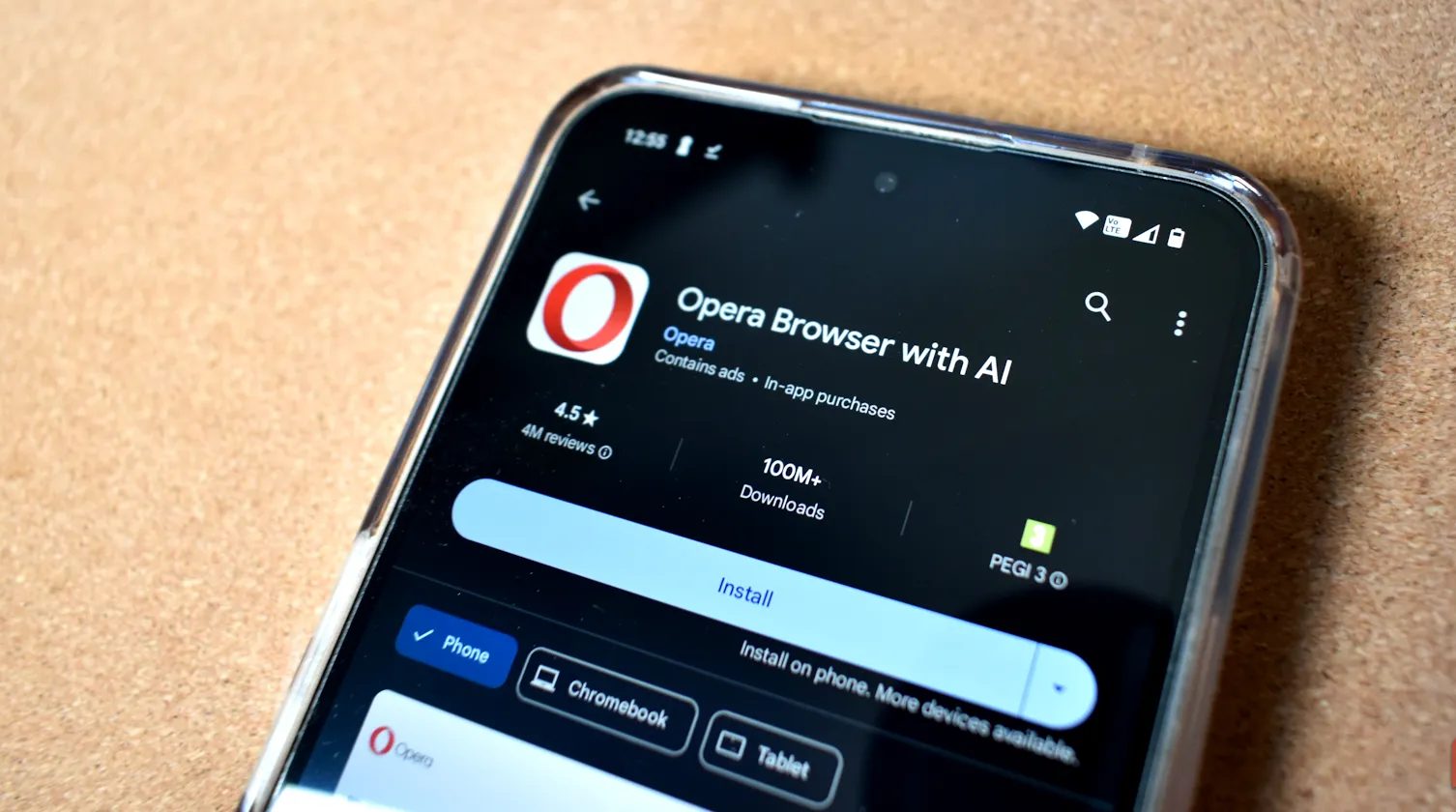
روابط سريعة
8. حافظ على أمان جهازك مع Play Protect
يُعتبر تنزيل التطبيقات من متجر Play Store آمناً بشكل عام، حيث تقوم Google بفحص جميع التطبيقات والألعاب المدرجة بانتظام للتأكد من استيفائها لمعايير الأمان الخاصة بها. ولكن حتى عند المغامرة خارج Play Store (مثل تثبيت تطبيق Android يدويًا لتثبيت إصدار أقدم أو شيء غير متوفر في منطقتك)، يظل Play Store داعمًا لك.
إذ يوفر ميزة Play Protect التي يتم تمكينها افتراضيًا وتجري عمليات فحص منتظمة لتطبيقاتك لاكتشاف أي شيء قد يعرض جهازك للخطر. إذا عثر على شيء مشبوه، فستتلقى إشعارًا. بخلاف ذلك، فإنه يعمل بهدوء في الخلفية.
إذا كنت تشك في أي وقت من الأوقات في أن هاتفك قد يكون مصابًا ببرامج ضارة، فيمكنك إجراء فحص يدوي. انقر على رمز ملفك الشخصي في Play Store، وحدد Play Protect، ثم انقر على فحص.
تتضمن قائمة إعدادات Play Protect خيارًا مفيدًا يسمى أذونات التطبيقات غير المستخدمة. يعرض لك التطبيقات التي لم تفتحها خلال الأشهر الستة الماضية. بالإضافة إلى مساعدتك في إزالة الأذونات من التطبيقات التي لم تعد بحاجة إليها، فإنه يوفر مكانًا رائعًا للبدء إذا كانت مساحة تخزين هاتفك منخفضة.
7. مزامنة التطبيقات عبر جميع أجهزتك
إذا كنت تمتلك عدة أجهزة تعمل بنظام Android، مثل ساعة ذكية أو جهاز لوحي أو تلفزيون أو Chromebook، فمن المحتمل أنك تستخدم العديد من التطبيقات نفسها على جميع هذه الأجهزة. والخبر السار هو أنك لست مضطرًا إلى تثبيت هذه التطبيقات يدويًا على كل جهاز في كل مرة. طالما أنك قمت بتسجيل الدخول باستخدام حساب Google نفسه على جميع أجهزة Android الخاصة بك، يمكنك ضبط متجر Play Store على مزامنة التطبيقات تلقائيًا بينها، مما يوفر عليك الوقت والجهد.
لتمكين هذه الميزة، افتح تطبيق Play Store على جهاز Android الخاص بك، ثم انقر على رمز ملفك الشخصي الموجود في الزاوية العلوية اليمنى. بعد ذلك، انتقل إلى إدارة التطبيقات والأجهزة > مزامنة التطبيقات مع الأجهزة. سترى قائمة بجميع أجهزة Android المرتبطة بحسابك في Google. ما عليك سوى تحديد المربعات الموجودة بجوار الأجهزة التي تريد مزامنتها، وبذلك تكون قد انتهيت. سيقوم Play Store تلقائيًا بتثبيت التطبيقات المتوافقة على الأجهزة التي حددتها، مما يضمن تجربة متسقة عبر جميع أجهزتك.
6. إزالة التطبيقات دفعة واحدة لتنظيف سريع
تعد إزالة التطبيقات والألعاب التي لم تعد تستخدمها طريقة ممتازة لـ تحرير مساحة التخزين على هاتف Android الخاص بك. في حين أن إزالة تثبيت التطبيقات بشكل فردي أمر سهل، إلا أن متجر Play يوفر طريقة أسرع لتنظيف تطبيقات متعددة مرة واحدة عندما تكون مستعدًا لعملية تنظيف شاملة.
لتحقيق أقصى استفادة من هذه الميزة، اتبع الخطوات التالية: انقر على رمز ملفك الشخصي في الزاوية العلوية اليمنى، ثم انتقل إلى إدارة التطبيقات والجهاز. بعد ذلك، انتقل إلى علامة التبويب إدارة لعرض قائمة بجميع التطبيقات المثبتة لديك. من هنا، يمكنك الفرز حسب الحجم أو آخر استخدام لتحديد التطبيقات الأقل استخدامًا بسهولة.
أخيرًا، ضع علامة في مربعات الاختيار بجوار التطبيقات التي لم تعد بحاجة إليها، واضغط على رمز سلة المهملات في الزاوية العلوية اليمنى، وحدد إزالة التثبيت للتأكيد. هذه الطريقة لا توفر الوقت فحسب، بل تساعد أيضًا في تحسين أداء جهاز Android الخاص بك عن طريق إزالة التطبيقات غير الضرورية.
5. توفير المساحة باستخدام الأرشفة التلقائية للتطبيقات
لست مضطرًا إلى إلغاء تثبيت التطبيقات والألعاب يدويًا لتوفير مساحة التخزين. يقدم متجر Play ميزة “الأرشفة التلقائية للتطبيقات” المريحة، وهي أداة قوية تساعدك على استعادة مساحة التخزين دون الحاجة إلى إزالة التطبيقات بالكامل.
للاستفادة من هذه الميزة الرائعة، انقر على صورة ملفك الشخصي في متجر Play، ثم انتقل إلى الإعدادات > عام وقم بتفعيل خيار أرشفة التطبيقات تلقائيًا. بمجرد التفعيل، سيتولى متجر Play الباقي.
سيقوم Google Play الآن تلقائيًا بإزالة أجزاء من التطبيقات غير المستخدمة من جهازك عندما تكون مساحة التخزين منخفضة. لن يؤثر هذا على أي من بيانات التطبيق، وسيظل رمز التطبيق موجودًا على شاشتك الرئيسية، ولكن بلون باهت. إذا أردت استخدام التطبيق مرة أخرى، فانقر عليه، وسيتم إعادة تنزيله من حيث توقفت بالضبط. هذه الميزة الذكية تحافظ على بياناتك وتوفر لك تجربة سلسة.
4. تثبيت التطبيقات عن بُعد
هل تعلم أنه يمكنك تثبيت التطبيقات على جهاز Android الخاص بك، سواء كان هاتفًا أو جهازًا لوحيًا، دون الحاجة إلى حمله في يدك؟ يتيح لك متجر Google Play تثبيت التطبيقات عن بُعد على أي من أجهزة Android المتصلة بحسابك، بما في ذلك هاتفك، جهازك اللوحي، أو حتى ساعتك الذكية. هذه الميزة توفر لك مرونة وسهولة في إدارة تطبيقاتك.
لتفعيل هذه الميزة، تأكد من تسجيل الدخول إلى حساب Google نفسه المستخدم على جهازك الذي ترغب بتثبيت التطبيق عليه. بعد ذلك، يمكنك فتح متجر Play Store في متصفح الويب على أي جهاز (كمبيوتر، لابتوب) وتسجيل الدخول. ابحث عن التطبيق الذي تريده، ثم انقر على زر تثبيت Install الموجود في صفحة التطبيق. ستظهر لك قائمة بالأجهزة المرتبطة بحسابك؛ حدد الجهاز الذي تريد تثبيت التطبيق عليه وانقر على تثبيت Install مرة أخرى. بهذه الخطوات البسيطة، يمكنك تثبيت التطبيقات عن بعد بكل سهولة.
تعمل هذه الميزة أيضًا داخل تطبيق Play Store على هاتفك أو جهازك اللوحي. في صفحة التطبيق أو اللعبة، انقر على السهم الموجود بجوار زر تثبيت Install، ثم حدد الجهاز الذي تريد تثبيت التطبيق عليه، وانقر على تثبيت Install مرة أخرى. هذه الطريقة بديلة ومريحة إذا كنت تتصفح متجر Google Play على جهاز Android آخر وترغب في تثبيت تطبيق على جهازك الأساسي.
3. استرداد أموالك عند عدم الرضا عن التطبيق أو اللعبة
على الرغم من أن متجر Google Play يزخر بالتطبيقات والألعاب المجانية في جميع التصنيفات، قد تضطر في بعض الأحيان إلى إجراء عملية شراء مدفوعة. لحسن الحظ، تتفهم Google أن بعض التطبيقات أو الألعاب المدفوعة قد لا ترقى إلى مستوى التوقعات.
إذا أنفقت أموالك على شيء لم يعجبك، يمكنك طلب استرداد الأموال مباشرةً من متجر Play. ولكن يجب أن تتصرف بسرعة؛ حيث يجب طلب استرداد الأموال للتطبيقات وعمليات الشراء داخل التطبيق في غضون 48 ساعة من تاريخ الشراء. أما بالنسبة للأفلام والبرامج التلفزيونية والكتب الإلكترونية والكتب الصوتية، فيمكنك طلب استرداد الأموال في غضون سبعة أيام، بشرط ألا تكون قد قمت بتنزيل المحتوى أو مشاهدته عبر الإنترنت.
لتقديم طلب استرداد، كل ما عليك فعله هو البحث عن التطبيق أو اللعبة في متجر Play لفتح صفحته. إذا كنت ضمن الفترة الزمنية المؤهلة، فسترى زر “استرداد المبلغ“. انقر عليه، ويجب أن تتلقى رسالة تأكيد بالبريد الإلكتروني بعد فترة وجيزة. هذه العملية تضمن لك تجربة تسوق آمنة وموثوقة على Google Play.
بالنسبة لعمليات الشراء داخل التطبيق، تكون العملية مختلفة قليلاً. انقر على صورة ملفك الشخصي في الزاوية العلوية اليمنى، وانتقل إلى المدفوعات والاشتراكات > الميزانية والسجل. ابحث عن العنصر الذي تريد استرداد أمواله وانقر على عرض لفتح تفاصيل المعاملة. ثم حدد الإبلاغ عن مشكلة، واختر سببًا من القائمة المنسدلة، واضغط على إرسال. هذه الخطوات تضمن لك القدرة على استعادة أموالك في حالة وجود أي مشكلة في عمليات الشراء داخل التطبيقات.
2. مشاركة التطبيقات والألعاب والأفلام عبر مكتبة العائلة
للمشتريات التي ترغب في الاحتفاظ بها، يمكنك مشاركتها مع ما يصل إلى خمسة أفراد من عائلتك من خلال ميزة “مكتبة العائلة” في Google Play. للاستفادة من هذه الميزة، يجب عليك إعداد “مكتبة العائلة” في Google Play، والتي تتيح لك مشاركة تطبيقات Android المدفوعة، والألعاب، والأفلام، والبرامج التلفزيونية، والكتب الإلكترونية، وحتى الكتب الصوتية بكل سهولة.
لإعداد “مكتبة العائلة”، انتقل إلى إعدادات متجر Play > العائلة > الاشتراك في مكتبة العائلة واتبع التعليمات الظاهرة على الشاشة لإنشاء مجموعة عائلتك ودعوة الأعضاء. يمكنك اختيار مشاركة العناصر بشكل فردي أو تعيين جميع المشتريات المؤهلة للمشاركة تلقائيًا. سيتمكن أفراد عائلتك بعد ذلك من تنزيل هذا المحتوى والاستمتاع به على أجهزتهم الخاصة، دون الحاجة إلى شرائه بأنفسهم. تعتبر هذه الميزة طريقة رائعة لتوفير المال والاستمتاع بمحتوى متنوع مع العائلة.
ومع ذلك، ليس كل عنصر مؤهلاً للمشاركة. للتحقق مما إذا كان يمكن إضافة تطبيق أو لعبة أو وسائط إلى “مكتبة العائلة”، ابحث عن رمز “مكتبة العائلة” في صفحة تفاصيل المحتوى. إذا كان الرمز موجودًا، فهذا يعني أنه يمكنك مشاركة هذا العنصر مع عائلتك.
1. اكتساب واستخدام نقاط Google Play
في كل مرة تجري فيها عملية شراء من متجر Play Store، قد تفوتك فرصة رائعة إذا لم تكن تجمع نقاط Google Play. برنامج المكافآت هذا يتيح لك جمع النقاط مقابل كل دولار تقريبًا تنفقه، مما يجعله وسيلة ذكية لتوفير المال والاستفادة القصوى من مشترياتك الرقمية.
للبدء، اضغط على رمز ملفك الشخصي في متجر Play Store، ثم انتقل إلى قسم Play Points، وانضم إلى البرنامج مجانًا. بمجرد الانتهاء، ستبدأ في كسب النقاط تلقائيًا مع كل عملية شراء مؤهلة. كلما أنفقت أكثر، كلما ارتفع مستواك في البرنامج – بدءًا من المستوى البرونزي وصولًا إلى المستويات الفضية والذهبية والبلاتينية – وكل مستوى يقدم مزايا متزايدة مثل فعاليات النقاط الإضافية وخصومات خاصة. استغل هذه الميزات لتحقيق أقصى استفادة من تجربتك في متجر Google Play.
هذه النقاط ليست مجرد أرقام. يمكنك استبدالها برصيد Google Play، أو استخدامها للحصول على خصومات على العناصر داخل التطبيقات، أو حتى التبرع بها لجمعيات خيرية محددة. إنها طريقة رائعة لتحويل مشترياتك إلى مكافآت حقيقية ودعم القضايا التي تهتم بها.
قد لا تحتاج إلى ميزات Play Store المذكورة أعلاه كل يوم، ولكن معرفة أنها متاحة يمكن أن يوفر لك الوقت والمال ومساحة التخزين عندما تكون في أمس الحاجة إليها. لذا، خصص بعض الوقت للتعرف على ما يمكن أن يفعله Play Store حقًا – ستشكر نفسك لاحقًا. استكشف الميزات الخفية والخيارات المتاحة لتحسين تجربتك الرقمية والاستفادة القصوى من جهاز Android الخاص بك.